Verificarea unității hard disk utilizând utilitarul MHDD
Dacă aveți vreo îndoială cu privire la starea de sănătate a unității de hard disk, trebuie să o verificați cu ajutorul unor utilități speciale. Personal, folosesc programul MHDD pentru testare, care este scris pe un CD.
Pentru a testa hard diskul, trebuie să instalați discul pregătit din MHDD în unitatea CD / DVD și să îl încărcați din ea. Dacă aveți probleme cu activarea încărcării de pe unitatea CD / DVD, citiți articolul "Cum se activează boot-ul BIOS de pe unitatea CD / DVD?".
Atenție, vă rog. Am avertizat că acest program poate deteriora hard diskul.
Aproape imediat înainte de a vi se va solicita o alegere a modului de pornire. În mod prestabilit, este selectat elementul 2. Primul element ar trebui să fie selectat pentru cei care au un controler SCSI instalat, iar restul trebuie să confirme selectarea prin apăsarea butonului Enter.
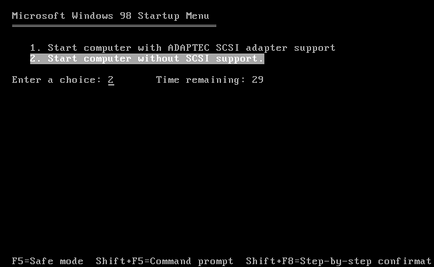
Așteptăm un pic și obțineți ecranul principal al utilitarului MHDD. Acum trebuie să alegeți hard disk-ul pe care doriți să îl verificați. În cazul în care aveți doar un hard disk instalat, alegerea nu va fi dureroasă. În plus față de hard disk, unitatea poate fi listată în listă. Prin urmare, examinați cu atenție lista de dispozitive detectate de program și introduceți numărul în care este afișată unitatea hard disk. Pe ecranul de ecran prezentat acesta este 1. Confirmați-vă alegerea, ca de obicei, cu butonul Enter.
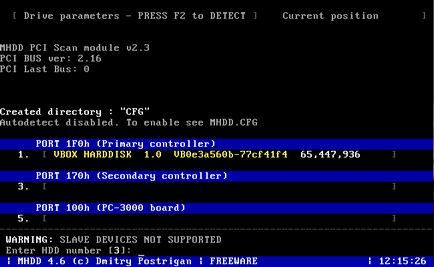
Trebuie remarcat faptul că, în mod implicit, programul nu acceptă dispozitive conectate în modul SLAVE. Deci, dacă trebuie să testați un astfel de disc, treceți-l la MASTER.
Programul MHDD are o destul de bogată funcționalitate. Dar pentru a încerca totul fără a ști ce și cum funcționează și, cel mai important, ceea ce poate duce la ea, nu merită. Puteți pierde nu numai toate informațiile de pe hard disk, dar și discul însuși.
Acum verificăm doar absența / prezența sectoarelor defecte (blocuri proaste). Nu e periculos. Apăsați butonul F4. Vedem o fereastră cu parametri suplimentari.
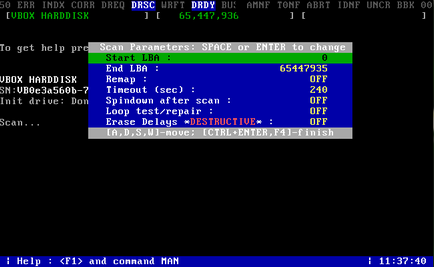
Apăsați încă o dată butonul F4, după care începe procesul de scanare a suprafeței hard diskului.
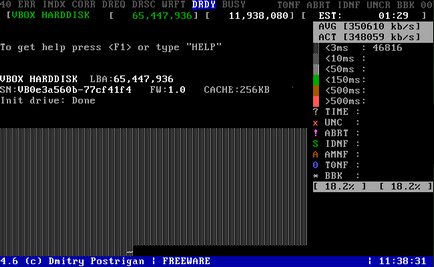
În partea din stânga a ferestrei, simbolurile care afișează starea blocurilor de disc încep să ruleze. Partea din dreapta arată numărul de blocuri. Este posibil să existe blocuri în intervalul dintre sectoarele rupte.
Dacă există probleme cu starea de sănătate a discului, vă sfătuiesc să salvați toate informațiile importante pe dispozitive externe de stocare. Imediat aruncați hard disk nu este recomandat. Multe probleme pot fi rezolvate, dar este mai bine să nu reparați singur hard diskul. Deși, în principiu, puteți curăța suprafața utilizând utilitarul MHDD executând comanda ERASE. Uneori acest lucru este suficient pentru dispariția sectoarelor cu probleme. Dar nu uitați că acest lucru șterge toate informațiile.
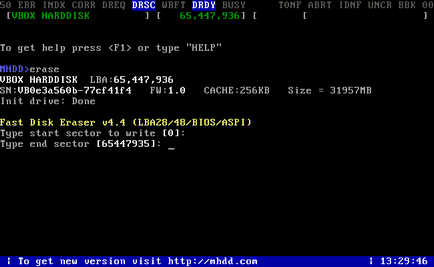
Descărcați programul: mhdd32ver4.6iso sau versiunea pentru scrierea pe dischetă: mhdd32ver4.6floppy
Trimiteți-le prietenilor: